《高德地图》添加公司地址方法
发表于:2022-06-07 来源:网络 阅读次数:113
最近不少小伙伴都在使用高德地图这款软件,不过在使用的时候,有些小伙伴发现对《高德地图》添加公司地址方法内容还不太了解,那么这种情况怎么解决呢?有没有什么办法呢?下面一起来看看了解一下吧!

添加公司地址的方法是在通勤设置界面中点击添加公司位置选项,然后在公司位置添加界面中点击地图选点选项跳转到地图界面,最后在地图界面中选择公司的位置即可完成公司地址的添加。
《高德地图》添加公司地址方法
1、打开高德地图后,点击主界面左上角的头像进入个人中心。
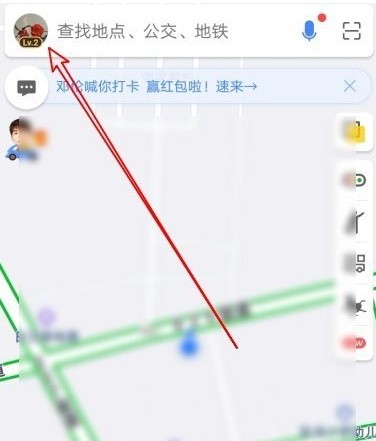
2、然后在打开的高德地图个人中心页面中点击右上角的“设置”按钮。
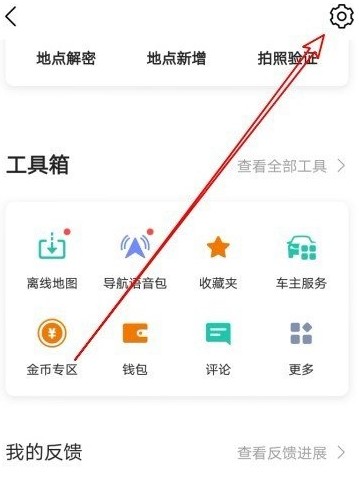
3、这时就会弹出高德地图的设置页面,在页面中点击“通勤设置”菜单项。
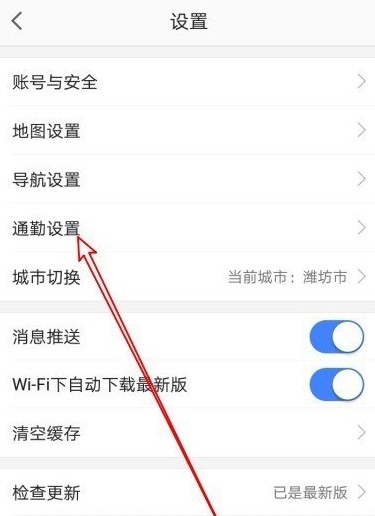
4、接着在打开的通勤设置页面中,我们找到公司的设置项,点击后面的编辑按钮。
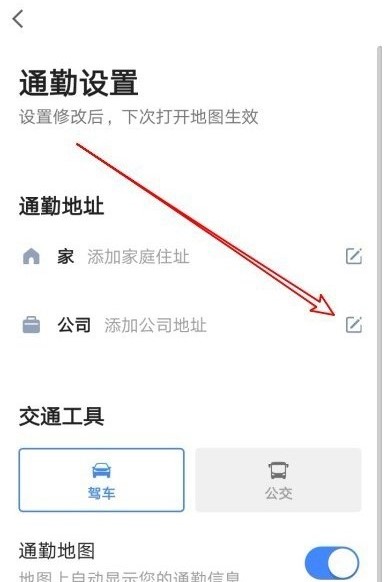
5、在打开的编辑页面中点击“地图选点”按钮。
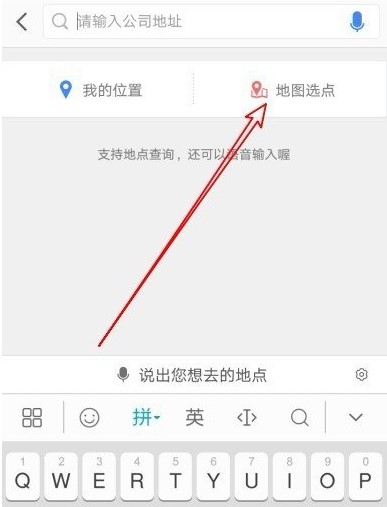
6、接着就会打开高德地图,我们在地图上选择公司的地址,然后点击下面的“确认选点”按钮。
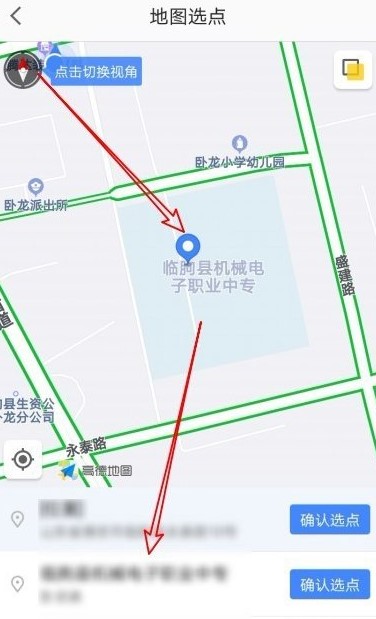
7、这时就会弹了添加成功的提示信息,这样我们就把公司地址添加到高德地图上了。
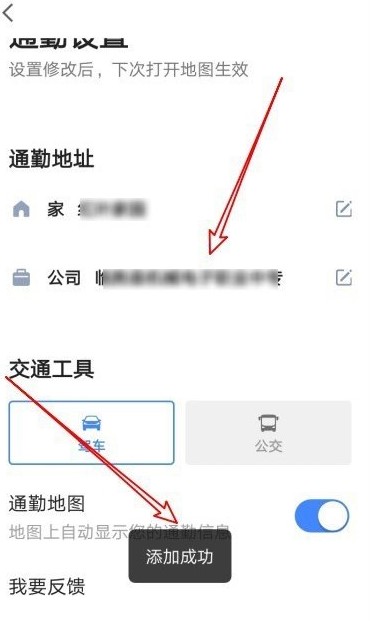
以上就是素材吧小编为大家带来的全部解决方案了,《高德地图》添加公司地址方法的教程中的每一步都至关重要,如果你跟着素材吧小编的教程操作却没能解决问题,那么不妨重新观看一遍教程内容。























































